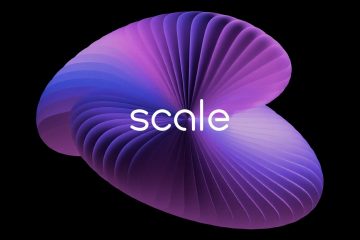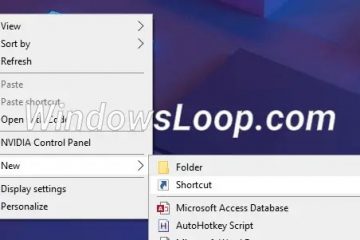Som standard, när du sveper från det övre högra hörnet på skärmen på en Samsung Galaxy-smartphone eller surfplatta med en UI 7.0 eller nyare, kommer du åt snabba inställningarna men ser inte dina aviseringar. För att kunna läsa dina meddelanden måste du svepa ner från den övre till vänster eller mitt på skärmen, inte uppifrån till höger. Detta beteende gör inte människor produktiva, särskilt när de använder en stor Samsung Galaxy-enhet med bara en hand. När allt kommer omkring måste du komma åt meddelandena mycket oftare än snabba inställningar, och att svepa ner från det övre högra hörnet är mycket enkelt med bara en hand. Lyckligtvis kan du justera detta beteende för att komma åt meddelandena genom att svepa ner från det övre högra hörnet. Så här görs det:
Obs: Vi har också skapat en videoversion av denna handledning, som publiceras på YouTube. Du kan titta på det nedan. Den skriftliga artikeln fortsätter under videon. Rulla ner lite för att se det.
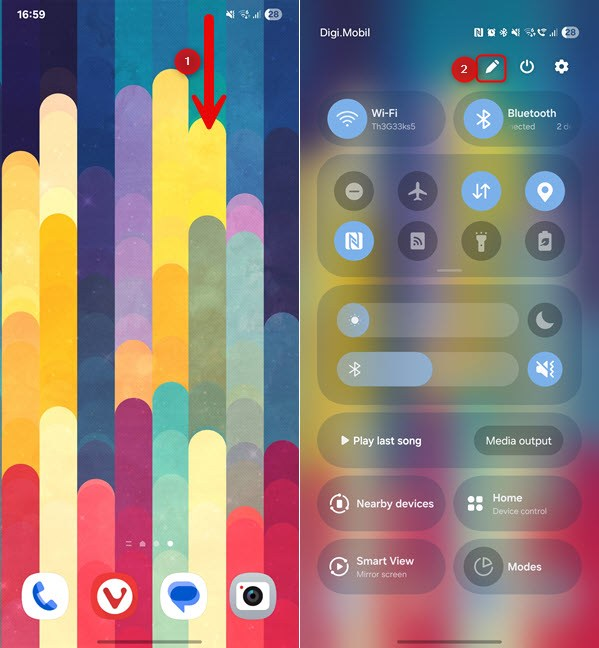
på din Samsung Galaxy-smartphone eller surfplatta, svep ner från det övre högra hörnet på skärmen. När du ser dina snabba inställningar trycker du på blyertsikonen i det övre högra hörnet.
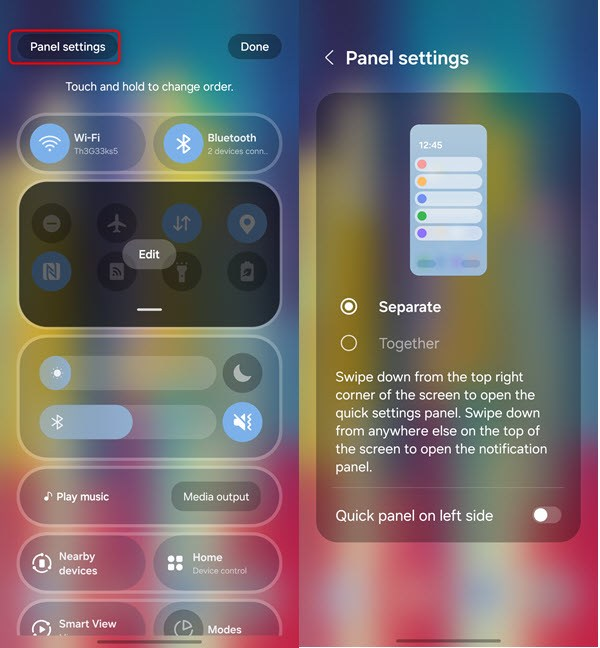
Go to Panel settings
TIP: You can also read how to customize the Android Snabbinställningspanel.
Tryck på snabbpanelen på vänster sida-switch för att aktivera den. Detta vänder svepande gester och gör snabbinställningspanelen tillgänglig till vänster. Tryck på bakpilen, följt av gjort för att tillämpa dina ändringar.
enable snabbpanelen på vänster sida
sisty, swipe up to to-panel.
tips: Om du hellre vill ha saker som de var före den ena UI 7.0-uppdateringen, läs den här guiden om hur du får dina snabba inställningar och aviseringar igen. src=”https://windows.atsit.in/sv/wp-content/uploads/sites/24/2025/06/hur-man-far-atkomst-till-meddelanden-som-sveper-uppifran-till-hoger-pa-samsung-galaxy-enheter-2.png”> 
Åtkomst till dina meddelanden genom att svepa ner från toppen höger
njut av din samsungy. 🙂
Obs: Denna handledning fungerar för alla nya Samsung Galaxy-enheter, inklusive Galaxy S25-serien, Galaxy A56, Galaxy A36, etc. Det gäller också Samsung Galaxy-surfplattor och äldre smartphones som har fått en UI 7.0-uppdatering. Till exempel skapades den här guiden på en Samsung Galaxy S23.
Är du nöjd med det här nya sättet att komma åt aviseringar?
Jag hoppas att du gillade att läsa den här handledningen och tyckte att det var användbart. Jag gillar det mycket mer när jag kan se mina meddelanden genom att svepa från det övre högra hörnet. Vad sägs om dig? Föredrar du standardgesterna för åtkomst till aviseringar, eller har du bytt mellan dem som visas i den här guiden? Kommentera med alternativen nedan och dela ditt perspektiv.